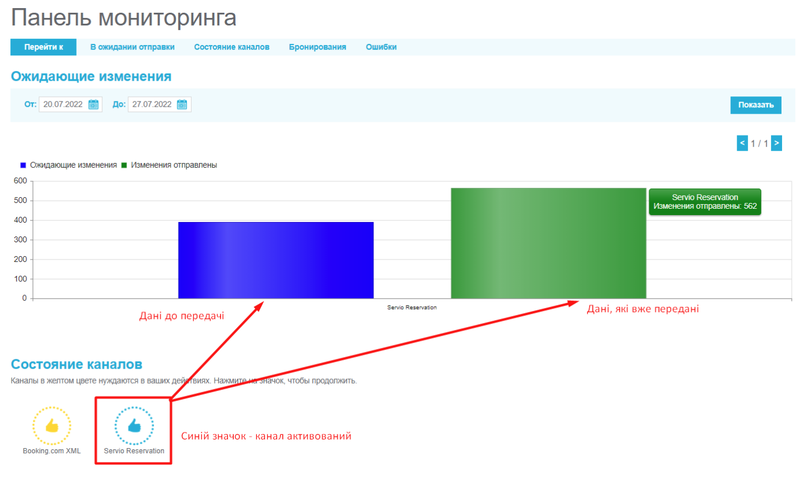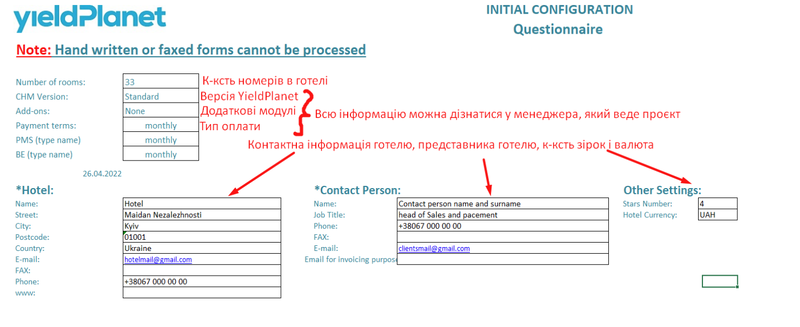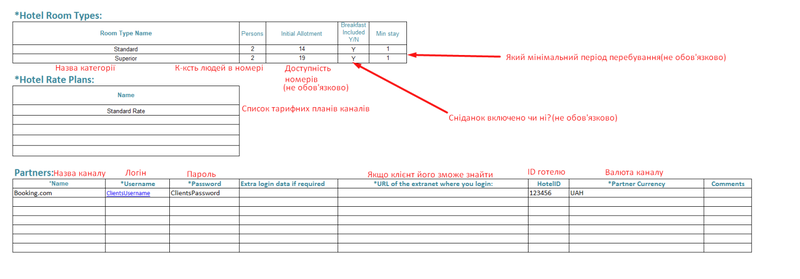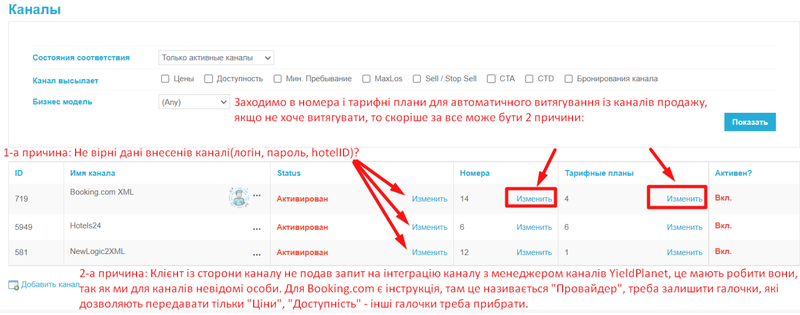Налаштування YieldPlanet: відмінності між версіями
Немає опису редагування |
Немає опису редагування |
||
| Рядок 2: | Рядок 2: | ||
<translate> | <translate> | ||
<!--T:1--> | |||
== Створення кабінету в YieldPlanet == | == Створення кабінету в YieldPlanet == | ||
<!--T:2--> | |||
=== Заповнення опитувального листа === | === Заповнення опитувального листа === | ||
[[Файл:YieldPlanet screenshot 1.png|800px|border]]<br> | [[Файл:YieldPlanet screenshot 1.png|800px|border]]<br> | ||
| Рядок 9: | Рядок 11: | ||
[[Файл:YieldPlanet screenshot 2.png|800px|border]]<br> | [[Файл:YieldPlanet screenshot 2.png|800px|border]]<br> | ||
<!--T:3--> | |||
=== Створення кабінету, відправлення опитувального листа === | === Створення кабінету, відправлення опитувального листа === | ||
Для того, щоб створити кабінет, необхідно мати заповнений опитувальний лист та надіслати його на пошту implementation@yieldplanet.com з наступним тілом листа. | Для того, щоб створити кабінет, необхідно мати заповнений опитувальний лист та надіслати його на пошту implementation@yieldplanet.com з наступним тілом листа. | ||
| Рядок 21: | Рядок 23: | ||
Thanks!<br> | Thanks!<br> | ||
<!--T:4--> | |||
=== Створення маппінгу готелю === | === Створення маппінгу готелю === | ||
Треба вибрати готель, прописати логін і пароль від спеціального прописаного користувача через який буде відбуватись обмін даними, а також внести ID готелю, який можна дізнатися в кабінеті Yield Planet. Якщо ціна номера залежить від кількості місць, то тоді включаємо галочку “Оновлення по розміщенню”<br> | Треба вибрати готель, прописати логін і пароль від спеціального прописаного користувача через який буде відбуватись обмін даними, а також внести ID готелю, який можна дізнатися в кабінеті Yield Planet. Якщо ціна номера залежить від кількості місць, то тоді включаємо галочку “Оновлення по розміщенню”<br> | ||
[[Файл:YieldPlanet screenshot 3.png|800px|border]]<br> | [[Файл:YieldPlanet screenshot 3.png|800px|border]]<br> | ||
<!--T:5--> | |||
=== Створення послуг === | === Створення послуг === | ||
Створюємо потрібну кількість послуг, які треба синхронізувати з Yield Planet, це стосується додаткових послуг<br> | Створюємо потрібну кількість послуг, які треба синхронізувати з Yield Planet, це стосується додаткових послуг<br> | ||
[[Файл:YieldPlanet screenshot 4.png|800px|border]]<br> | [[Файл:YieldPlanet screenshot 4.png|800px|border]]<br> | ||
<!--T:6--> | |||
=== Створення умов розміщення === | === Створення умов розміщення === | ||
Додаємо кількість умов, яка потрібна для синхронізації з YieldPlanet, якщо окремо пакетні і не пакетні умови, то треба створювати умови з різними підкласами послуг.<br> | Додаємо кількість умов, яка потрібна для синхронізації з YieldPlanet, якщо окремо пакетні і не пакетні умови, то треба створювати умови з різними підкласами послуг.<br> | ||
[[Файл:YieldPlanet screenshot 5.png|800px|border]]<br> | [[Файл:YieldPlanet screenshot 5.png|800px|border]]<br> | ||
<!--T:7--> | |||
=== Створення ОТА-тарифів === | === Створення ОТА-тарифів === | ||
Робите по прикладу нижче, в умовах, яких потрібно включаєте синхронізацію<br> | Робите по прикладу нижче, в умовах, яких потрібно включаєте синхронізацію<br> | ||
[[Файл:YieldPlanet screenshot 6.png|800px|border]]<br> | [[Файл:YieldPlanet screenshot 6.png|800px|border]]<br> | ||
<!--T:8--> | |||
== Створення ОТА-каналу в Servio HMS == | == Створення ОТА-каналу в Servio HMS == | ||
Вибираєте потрібний канал, додаєте його, а потім включаєте галочки, які відмічені нижче.<br> | Вибираєте потрібний канал, додаєте його, а потім включаєте галочки, які відмічені нижче.<br> | ||
| Рядок 44: | Рядок 49: | ||
[[Файл:YieldPlanet screenshot 8.png|800px|border]]<br> | [[Файл:YieldPlanet screenshot 8.png|800px|border]]<br> | ||
<!--T:9--> | |||
== Синхронізація Servio HMS з Yield Planet == | == Синхронізація Servio HMS з Yield Planet == | ||
Вносимо відповідні ID із YieldPlanet в Servio HMS, після внесення перепровірте і збережіть зміни.<br> | Вносимо відповідні ID із YieldPlanet в Servio HMS, після внесення перепровірте і збережіть зміни.<br> | ||
[[Файл:YieldPlanet screenshot 9.png|800px|border]]<br> | [[Файл:YieldPlanet screenshot 9.png|800px|border]]<br> | ||
<!--T:10--> | |||
== Відключення тригерів в БД Servio HMS == | == Відключення тригерів в БД Servio HMS == | ||
Відкриваємо через БД два тригери і змінюємо в них статус з 0 на 1, для того, щоб вони почали автоматично передавати ціну | Відкриваємо через БД два тригери і змінюємо в них статус з 0 на 1, для того, щоб вони почали автоматично передавати ціну | ||
| Рядок 53: | Рядок 60: | ||
[[Файл:YieldPlanet screenshot 10.png|800px|border]]<br> | [[Файл:YieldPlanet screenshot 10.png|800px|border]]<br> | ||
<!--T:11--> | |||
== Налаштування ExternalConnectionService та CM_Settings == | == Налаштування ExternalConnectionService та CM_Settings == | ||
В екстерналі включаємо все, як на прикладі нижче і перезапускаємо службу<br> | В екстерналі включаємо все, як на прикладі нижче і перезапускаємо службу<br> | ||
| Рядок 60: | Рядок 67: | ||
[[Файл:YieldPlanet screenshot 12.png|800px|border]]<br> | [[Файл:YieldPlanet screenshot 12.png|800px|border]]<br> | ||
<!--T:12--> | |||
== Передача цін і доступності за допомогою ChannelMappingTestApp == | == Передача цін і доступності за допомогою ChannelMappingTestApp == | ||
Спочатку шукаємо програму на WebDav, 1-ому хостингу або в папці Services у готелів на хостингах. Включаємо програму і змінюємо на правильний порт, вибираємо канал і тиснемо “Завантажити список готелів”:<br> | Спочатку шукаємо програму на WebDav, 1-ому хостингу або в папці Services у готелів на хостингах. Включаємо програму і змінюємо на правильний порт, вибираємо канал і тиснемо “Завантажити список готелів”:<br> | ||
| Рядок 69: | Рядок 77: | ||
[[Файл:YieldPlanet screenshot 16.png|800px|border]]<br> | [[Файл:YieldPlanet screenshot 16.png|800px|border]]<br> | ||
<!--T:13--> | |||
Далі переходимо в ChannelManagerTestApp:<br> | Далі переходимо в ChannelManagerTestApp:<br> | ||
[[Файл:YieldPlanet screenshot 17.png|800px|border]]<br> | [[Файл:YieldPlanet screenshot 17.png|800px|border]]<br> | ||
| Рядок 83: | Рядок 92: | ||
[[Файл:YieldPlanet screenshot 19.png|800px|border]]<br> | [[Файл:YieldPlanet screenshot 19.png|800px|border]]<br> | ||
<!--T:14--> | |||
- Якщо категорії вдалось витягнути, а треба по основних місцях ділити ціну, то треба вручну створити пусті категорії в каналі і підтягнути туди ID і назву існуючої, тільки через кому після ID - вказати кількість основних місць:<br> | - Якщо категорії вдалось витягнути, а треба по основних місцях ділити ціну, то треба вручну створити пусті категорії в каналі і підтягнути туди ID і назву існуючої, тільки через кому після ID - вказати кількість основних місць:<br> | ||
[[Файл:YieldPlanet screenshot 20.png|800px|border]]<br> | [[Файл:YieldPlanet screenshot 20.png|800px|border]]<br> | ||
| Рядок 91: | Рядок 100: | ||
[[Файл:YieldPlanet screenshot 22.png|800px|border]]<br> | [[Файл:YieldPlanet screenshot 22.png|800px|border]]<br> | ||
<!--T:15--> | |||
== Мапінг категорій і цін між каналами продажу та Yield Planet == | == Мапінг категорій і цін між каналами продажу та Yield Planet == | ||
[[Файл:YieldPlanet screenshot 23.png|800px|border]]<br> | [[Файл:YieldPlanet screenshot 23.png|800px|border]]<br> | ||
Версія за 07:01, 21 червня 2023
Створення кабінету в YieldPlanet
Заповнення опитувального листа
- Також треба заповнити інформацію, яку служба підтримки внесе як базову в YieldPlanet при створені. Якщо чогось не буде внесено, то прийдеться самому все добавляти.
Створення кабінету, відправлення опитувального листа
Для того, щоб створити кабінет, необхідно мати заповнений опитувальний лист та надіслати його на пошту implementation@yieldplanet.com з наступним тілом листа.
Hello!
This is a new hotel in the city of назва міста. Please create new accounts for назва готелю.
Details in attachment.
Please connect user support@servio.com.ua to a new назва готелю, назва міста (for API Servio_HMS).
Please install the Standard version або Box version.
Please add my account for назва готелю.
вашапошта@servio.com.ua
Thanks!
Створення маппінгу готелю
Треба вибрати готель, прописати логін і пароль від спеціального прописаного користувача через який буде відбуватись обмін даними, а також внести ID готелю, який можна дізнатися в кабінеті Yield Planet. Якщо ціна номера залежить від кількості місць, то тоді включаємо галочку “Оновлення по розміщенню”
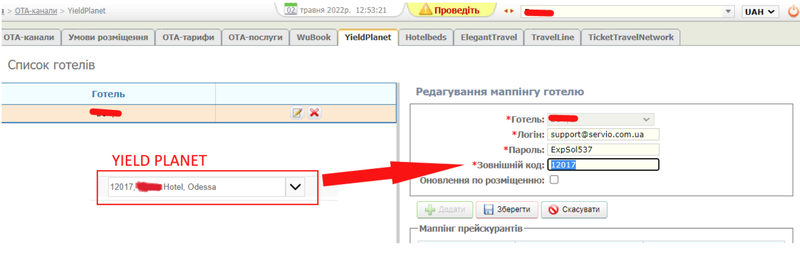
Створення послуг
Створюємо потрібну кількість послуг, які треба синхронізувати з Yield Planet, це стосується додаткових послуг
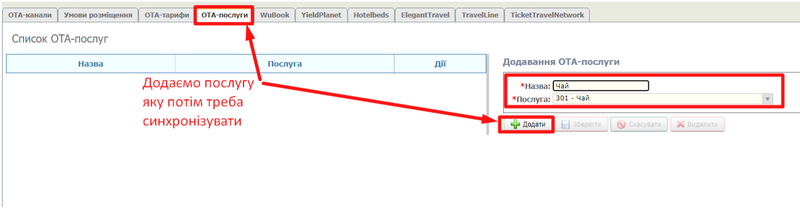
Створення умов розміщення
Додаємо кількість умов, яка потрібна для синхронізації з YieldPlanet, якщо окремо пакетні і не пакетні умови, то треба створювати умови з різними підкласами послуг.
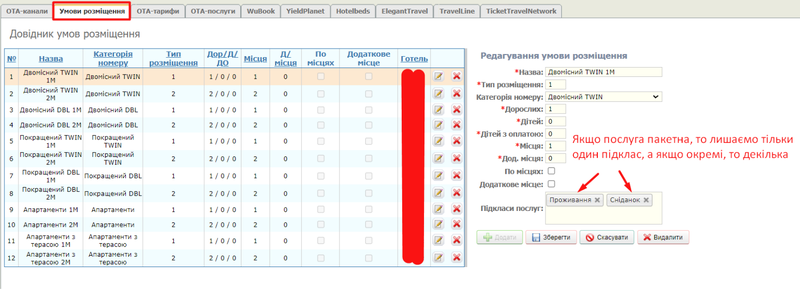
Створення ОТА-тарифів
Робите по прикладу нижче, в умовах, яких потрібно включаєте синхронізацію
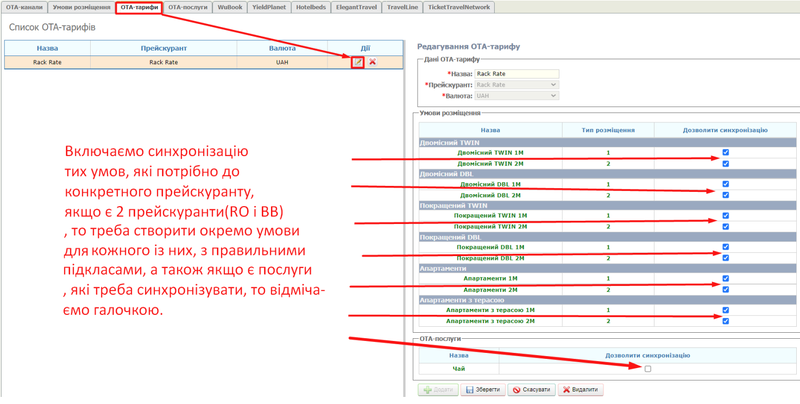
Створення ОТА-каналу в Servio HMS
Вибираєте потрібний канал, додаєте його, а потім включаєте галочки, які відмічені нижче.
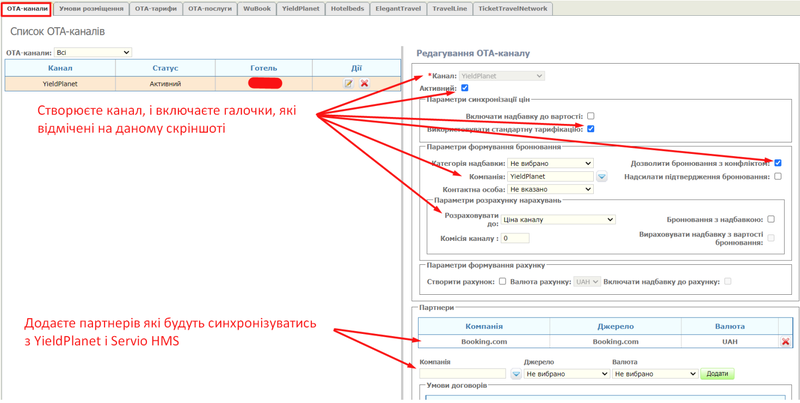
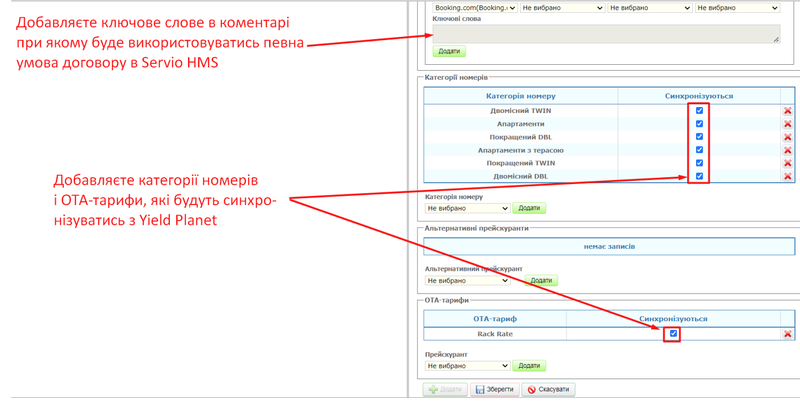
Синхронізація Servio HMS з Yield Planet
Вносимо відповідні ID із YieldPlanet в Servio HMS, після внесення перепровірте і збережіть зміни.
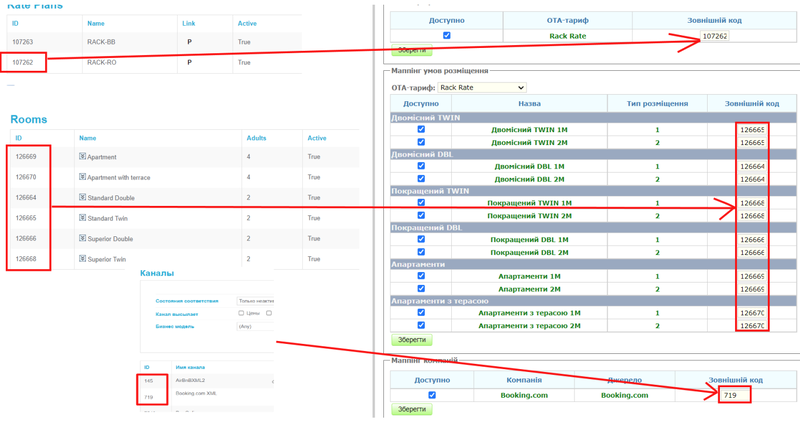
Відключення тригерів в БД Servio HMS
Відкриваємо через БД два тригери і змінюємо в них статус з 0 на 1, для того, щоб вони почали автоматично передавати ціну
і доступність, нижче скріншот з прикладом.
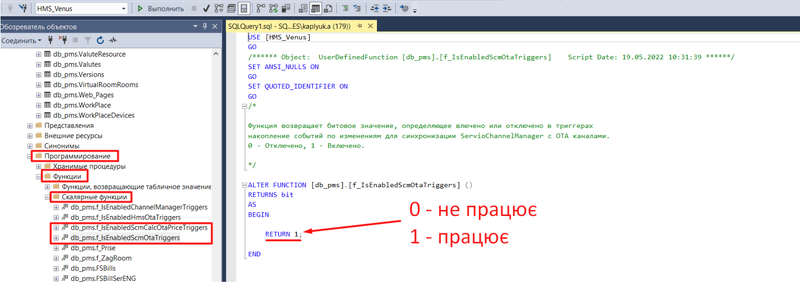
Налаштування ExternalConnectionService та CM_Settings
В екстерналі включаємо все, як на прикладі нижче і перезапускаємо службу
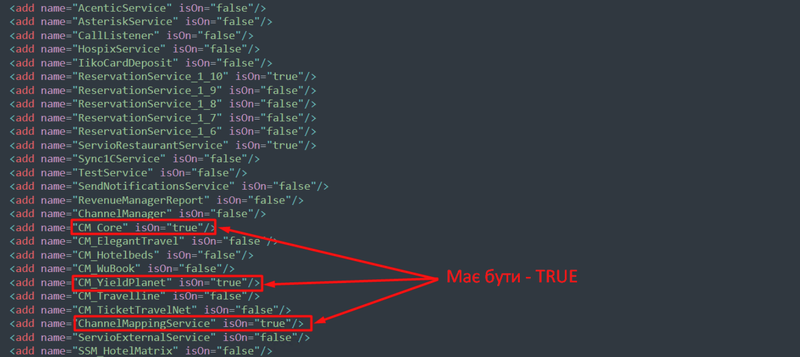
В CM_Settings налаштовуємо, підставляючи свої значення по прикладу нижче і перезапускаємо службу.
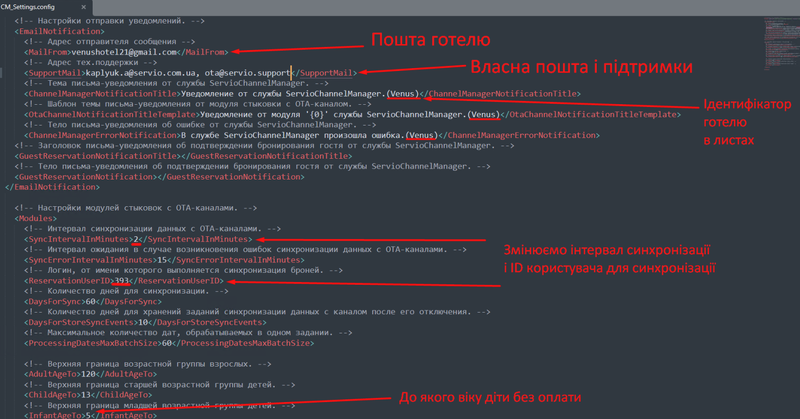
Передача цін і доступності за допомогою ChannelMappingTestApp
Спочатку шукаємо програму на WebDav, 1-ому хостингу або в папці Services у готелів на хостингах. Включаємо програму і змінюємо на правильний порт, вибираємо канал і тиснемо “Завантажити список готелів”:
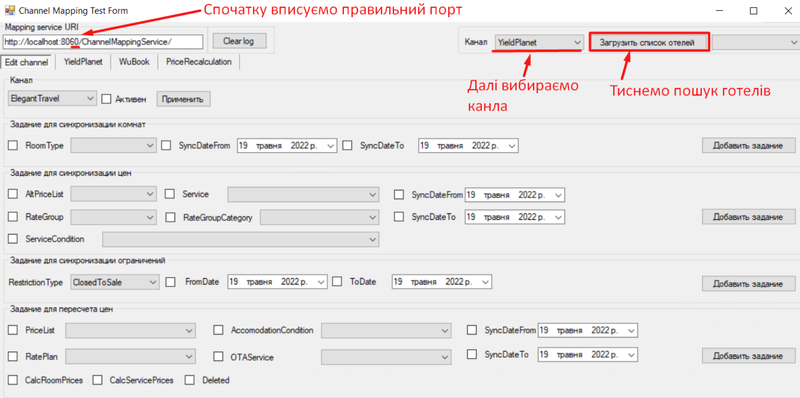
Переходимо в YieldPlanet для ручного заповнення даних(1-ий раз, далі автоматично буде завантажувати):
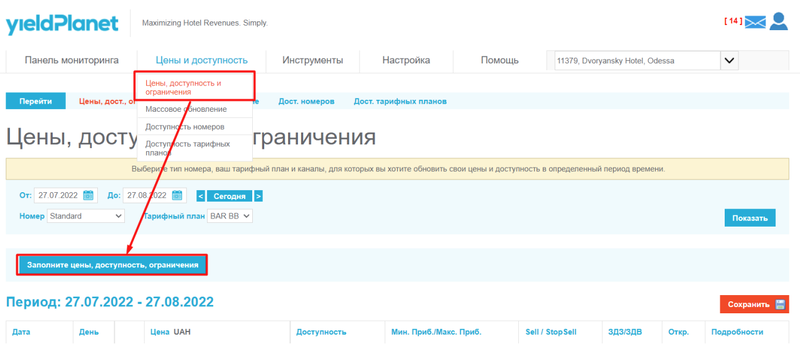
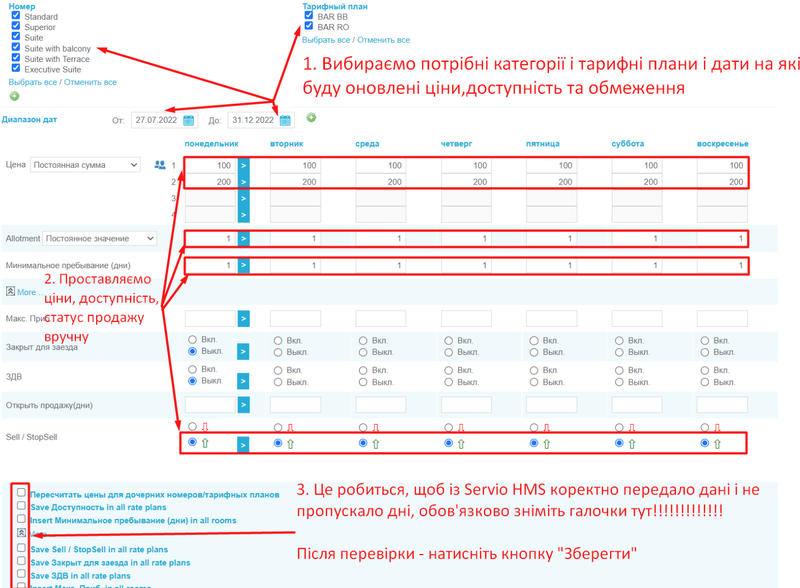
Перевіряємо, що ціни і доступність заповнились в YP:
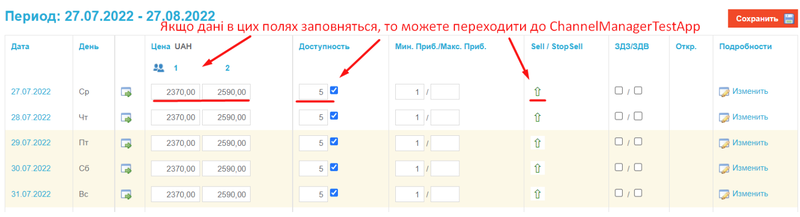
Далі переходимо в ChannelManagerTestApp:
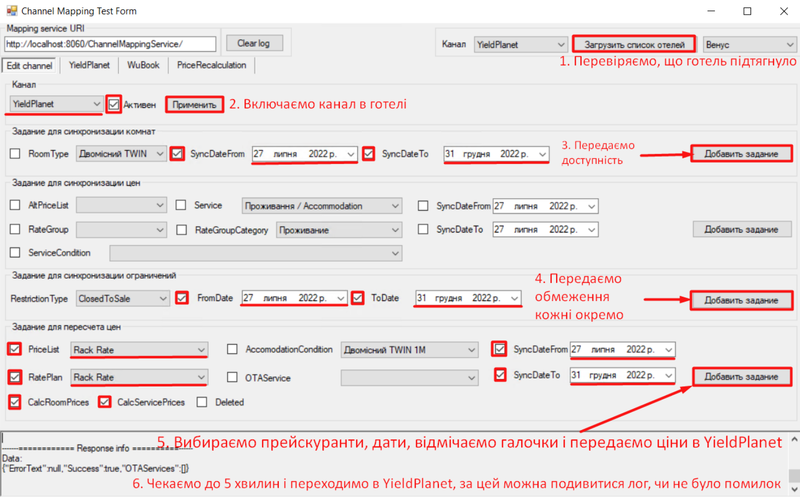
- Якщо ціна залежить від кількості основних місць, то необхідно написати листа на implementation@yieldplanet.com з наступним змістом:
Hello!
Please turn on employment based pricing mode (no formula)
ID готелю, назва готелю
Thanks!
- Далі включити параметр в Servio HMS:
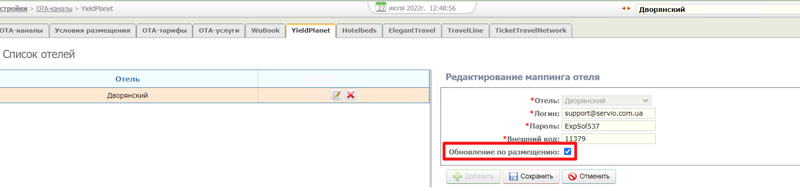
- Переходимо в YieldPlanet і пробуємо витягнути категорії і тарифні плани каналів, якщо не виходить, то причин може бути декілька:
- Невірні дані були в опитувальному листі(login, password, hotelid), можна змінити вручну в налаштуваннях каналу, або через службу підтримки YieldPlanet, перевірити дані можна через вхід в екстранет конкретного каналу;
- Клієнт не подав запит на інтеграцію каналу із менеджером каналів продажів YieldPlanet, це мають робити вони, окрім каналу Servio Reservation наприклад, там ми пишемо представникам RoomsWizard.
- Якщо категорії вдалось витягнути, а треба по основних місцях ділити ціну, то треба вручну створити пусті категорії в каналі і підтягнути туди ID і назву існуючої, тільки через кому після ID - вказати кількість основних місць:
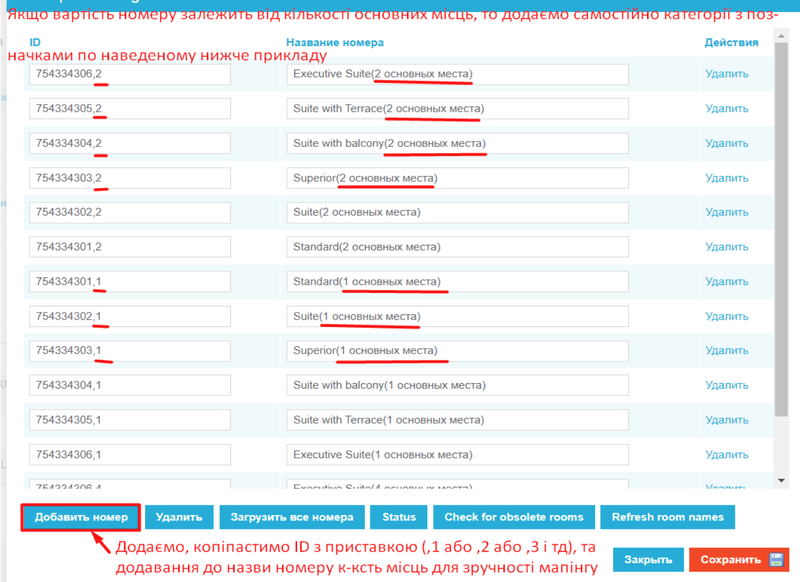
- Після додавання нових категорій в каналі продажу, також треба відредагувати категорію в YieldPlanet(після листа на підтримку для включення ціни по основних місцях - категорії в YP змінять властивості, треба їх активувати):
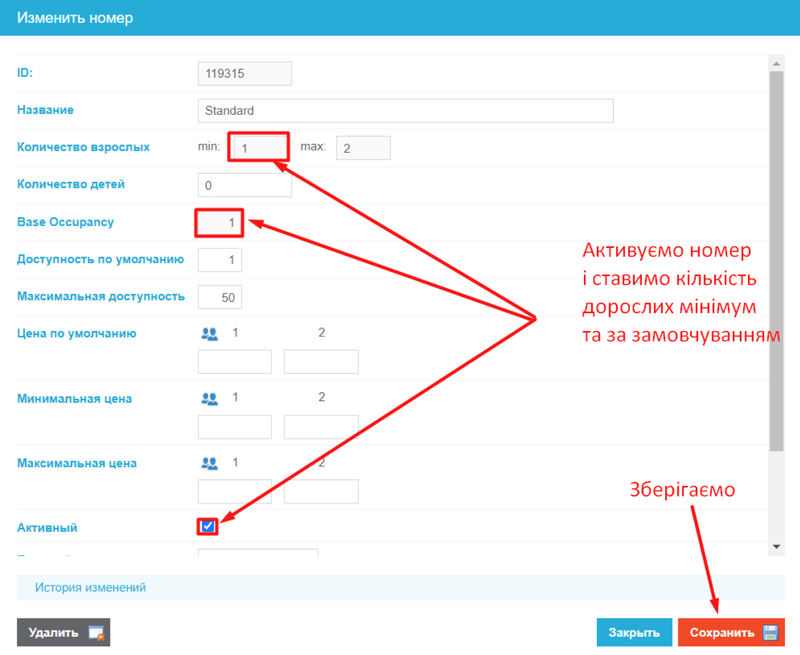
- Після перероблення категорій на ціну по к-кстю основних місць, повторно вивантажуємо ціну, бо до цього вона була тільки за номер, а тепер треба передати за кожне місце окремо:
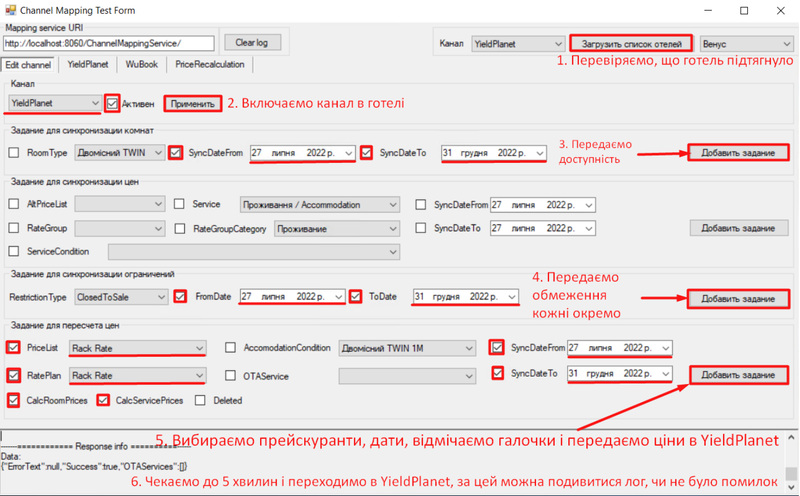
Мапінг категорій і цін між каналами продажу та Yield Planet
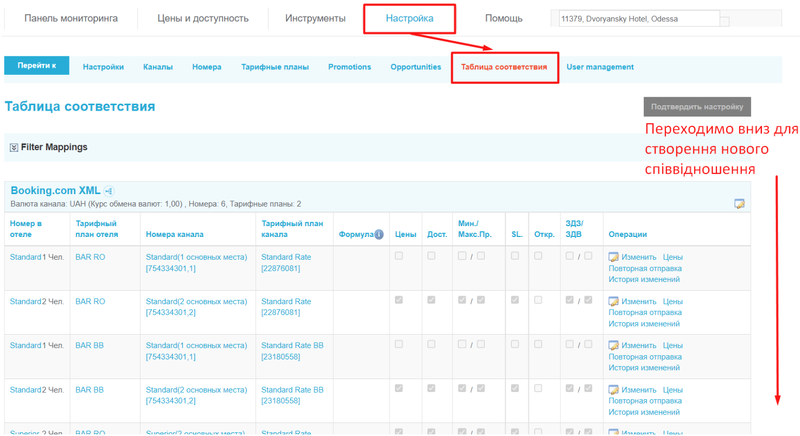
- Уважно створюємо мапінг по прикладу, перед цим обов’язково передивіться ціни і доступність в YieldPlanet(після створення мапінгу - дані відразу автоматично відправляться на канал):
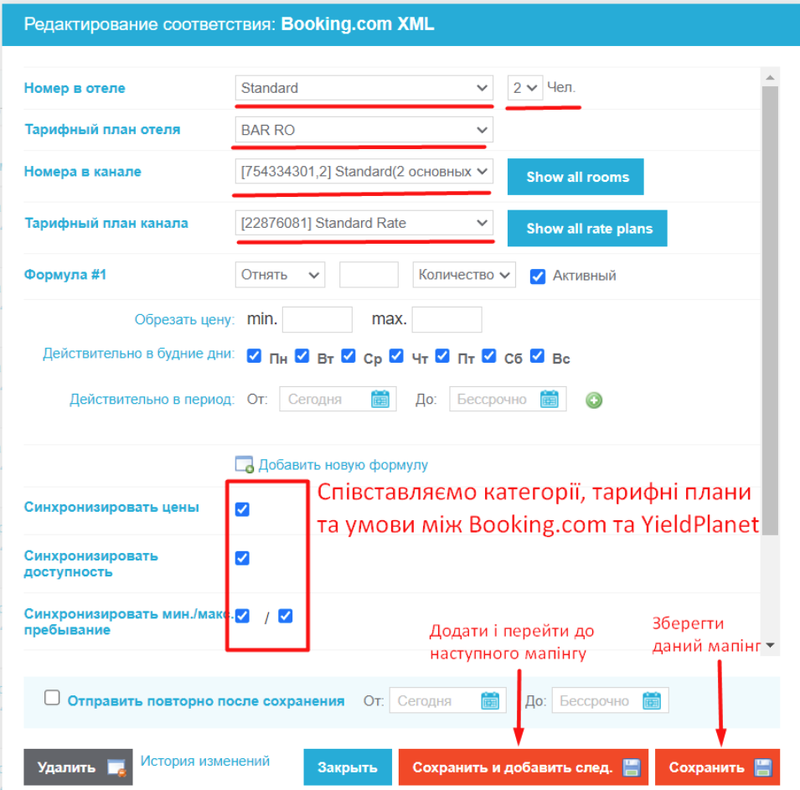
- Якщо канал не активований, то пишемо листа на активацію каналу на пошту implementation@yieldplanet.com з наступним змістом:
Hello!
Please activate the channel
ID каналу, назва каналу
for ID готелю, назва готелю.
Thanks!
- Після активації в YieldPlanet - значки каналів будуть синього кольору і в канали буде надсилатись інформація: